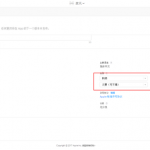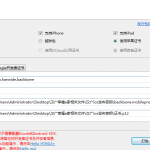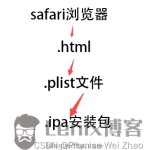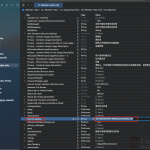上架iOS需要一个付费的开发者账号,还没有的话申请一个或者借用。
![]()
![]()
现在Appuploader新增加了一个强大的功能
免苹果付费开发者账号,直接使用普通苹果id,就能使用Appuploader申请ios测试证书,打包ipa安装到非越狱设备。
还没付费成为苹果开发者的也可以先体验下Appuploader软件的使用
![]()
![]()
当然如果要上架App Store还是需要注册一个付费的苹果开发者账号,免费的账号仅限于测试!
![]()
![]()
下面是上架苹果应用的详细教程
如果不想麻烦,可以联系我们客服代上架
 客服:320741524 Q群:362305994
客服:320741524 Q群:362305994
上架过程分七个步骤,按步骤一步步来。
仔细看这个流程,少走很多弯路,不用一步步去试错,节省时间。
1、创建APP身份证(App IDs)
2、申请iOS发布证书
3、申请iOS发布描述文件
4、上传ios证书编译打包IPA
5、在iTunes Connect创建App
6、Windows下上传IPA到App Store
7、上传好IPA回到iTunes Connect填写APP信息并提交审核
一、创建唯一标示符BundleID (App IDs)
APP IDs在后面创建发布文件,创建APP时都要用到。(appid非常重要,整个上架流程就是用appid关联在一起)
如果之前iOS调试时创建过了,就不用重新创建了,还是用那个appid。
首先打开开发者中心https://developer.apple.com/account,进入证书页面。
1.1点击证书、ID及配件文件,进入设置。
很多伙伴登录开发者中心没有这个界面出来,那是因为没有付费成为开发者。

1.2选择App IDs –>点击+创建一个新的App ID

其中有两项需要你自己填:
第一项Name,用来描述你的App ID,这个随便填,没有什么限制,最好是项目名称,这样方便自己辨识(不允许中文)
第二项Bundle ID (App ID Suffix),这是你App ID的后缀,需要仔细填写。用来标示我们的 app,使它有一个固定的身份,和你的程序直接相关。填写 Explicit App ID 的格式为:com.company.appName(要有两个点.)照着格式写,写个方便记的.
像这串com.yesgame.tianbiao就是appid了,后面申请ios证书、打包ipa和在itunesconnect创建APP就是用这个格式的appid。
整个app上架流程就是靠这个appid关联在一起。
第三项配置服务权限,默认会选择2项,不能修改,其它常用的苹果支付,APP推送通知,根据自己需要的服务选择上,然后点击Continue确认,下一步。
选择苹果支付和推送通知,还需要创建对应的iOS苹果支付证书和iOS推送证书。

一般没什么要求默认就好。

检查下没有错的话直接点击Register后点击Done完成App ID的创建。
二、申请发布证书
iOS各类证书申请教程、各种证书用法不同。
iOS开发证书申请(xcode开发手机测试)
iOS发布证书申请(发布上架App Store)
iOS推送证书申请(APP推送通知)
iOS真机调试证书申请(安装到非越狱手机测试)
iOS企业证书申请(免上架App Store安装手机使用)
这里是上架App Store所以申请iOS发布证书
2.1打开Appuploader,输入苹果开发者中心账号,登录。
如果还没安装Appuploader先安装好

2.2选择Certification
![]()

2.3点击+ADD,这里有开发证书等等创建选项,这里选第三项发布证书。
如果你之前有了发布证书也可以不用创建,用之前的也行,苹果规定个人只能创建3个发布证书。

2.4输入,证书名称(随意) 邮箱(任何邮箱都行) 私钥密码(后面打包编译时用到)然后点击ok
![]()

2.5此时生成了好了一个发布证书,点击p12 File,下载证书文件,保存到电脑。
![]()

这样发布证书就创建好了。
三、申请发布描述文件
3.1回到软件点击Profiles

3.2点击+ADD,这里有开发描述文件等等选项,这里选发布描述文件。

3.3选择APP IDs,之前在开发者中心创建的,这里会自动出现。

3.4勾选刚创建的发布证书关联好,输入name,点击ok
注意:如果你之前创建了多个发布证书,下面发布证书框显示多个发布证书,
可以全选,默认最新创建的发布证书,打包时输入最新创建的发布证书密码。
ps:发布证书不同的app可以通用的,描述文件不同就行了。

3.5此时生成了发布描述文件,点击 Download下载到电脑保存

四、上传证书编译打包
各平台打包教程、根据自己使用的开发平台去打包,使用的证书都是一样的。
这里以HBuilder平台为例
使用其他开发平台的,可以加群交流。
4.1、打开HBuilder工具,选择完工的项目,点击发行,选择发行为原生安装包。

4.2、选择iOS打包,支持的设备类型,使用苹果证书,填写AppID(第一步申请的com.yesgame.tianbiao这个格式的appid),
上传之前创建的iOS发布证书.p12及配置文件.mobileprovision并输入创建证书时设置的密码,点击打包。

4.3、打包成功后,下载保存ipa,这个ipa包就能进行测试或上传App Store了。

五、在iTunes Connect创建App
5.1回到软件,点击ItunerConnect,进入iTunes Connect进入创建APP。

![]()
5.2选择我的APP点击左上角+号选择新建APP,输入你的应用名称,语言,套装ID,之前在开发者中心创建的对应APP IDs
(与刚才创建iOS发布描述文件时所选的appid要一致,这样用iOS证书打包的IPA,上传就能对应识别到)
sku不能写中文,随便写,直接用appid也行,点击创建。

![]()
5.3这里提示要用到Xcode或者Application loader提交构建版本这个只能在苹果机用的,等下用我们的工具Appuploader直接在Windows、linux或mac系统上传ipa,如果没有Mac也行。
现在APP各项信息都没填写,等下把IPA上传成功了再填写。
这里活动页面还没有构建版本和1.0准备提交页面的构建版本旁边还没有出现+号,后面上传了IPA就会出现,等下会用到。


六、Windows环境下上传IPA到App Store
6.1打开Appuploader程序,点击Upload.
![]()

6.2选择刚生成的iap包

6.3Appuploader将自动上传你的IPA,当出现以下提示时(packages were uploaded successfully 进度条蓝色),说明上传成功。
如果进度条红色说明失败,复制最下面的错误提示,翻译下查看具体问题。
或者加技术客服或者QQ群解答问题
群:362305994 客服:320741524

七、回到iTunes Connect提交审核
7.1上传好了IPA,然后回到iTunes Connect,进入这个APP填写信息的页面,点击活动,这里会显示上传成功的构建版本,
或者在1.0准备提交那里,下边有一个构建版本的选项,之前这旁边没有+号的,如果上传成功了,
过几分钟旁边会出现一个加号按钮,点击一下+然后会出现你刚上传的APP,有上传多个版本会出现多个,点选、点击完成即可。
注意:很多伙伴用Appuploader上传ipa成功了,上去iTunes Connects查看还没出现构建版本!
一般要过几分钟才会出现+号和活动页面那里出现构建版本
如果一直没出现构建版本请去邮箱(开发者账号就是邮箱地址)查看反馈邮件,可能ipa不符合要求。


这里特别注意:有些伙伴上传一个ipa,这个ipa可能有点纰漏或者提交审核没有通过,需要重新上传ipa再提交审核。
之前上传的ipa是不能删除的,你只需要打包构建ipa的时候增加下版本号,就能上传了。
比如你之前上传的是1.0版本,你打包可以改成1.1或者2.0都行,
不需要修改 1.0准备提交那的版本选项。
点击删除又会出现+号,可选择新上传的版本去提交审核。


7.2然后设置好APP相关的信息、类别,价格、销售服务等。
设置APP相关的信息篇幅过长、请看详细教程。


截图的话、如果你的应用只支持 iPhone,你只需提供 5.5 英寸的显示屏截图
像素-纵向:1242 x 2208,横向:2208 x 1242
72 dpi、RGB、平展、不透明
高品质 JPEG 或 PNG 图像文件格式)即可。
其他尺寸的勾选引用5.5寸的就行,最多上传5张。
如果你的应用支持iPad,一套 12.9 英寸的屏幕截图就可以满足要求。
APP图标的规格则为1024*1024
7.3设置好相应的APP信息后,点击提交以供审核。

7.4提交审核回到我的APP查看会提示正在等待审核,审核有时很快一两天,或要几天时间,常登陆看看审核情况,或看邮件提示。
如果变成可供销售,恭喜你~上架成功了,如果显示被拒绝,点击查看问题,根据反馈修改再重新上传。
![]()

最后更新于 2019年3月30日